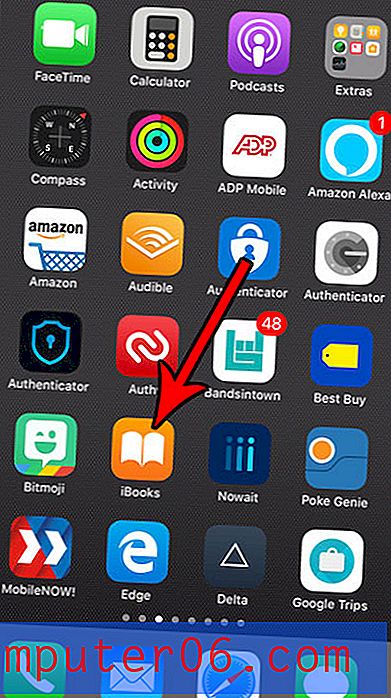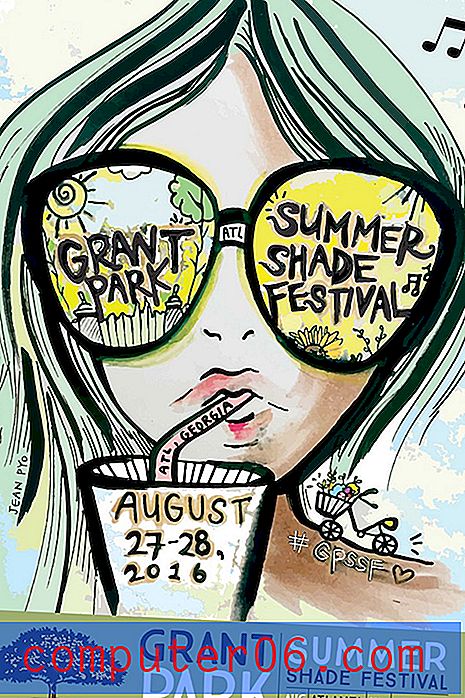Kako ukloniti vodeni žig u programu Word 2013
Vodeni žigovi u programu Microsoft Word pružaju jednostavan način prepoznavanja skice ili povjerljive verzije dokumenta bez promjene stvarnog sadržaja tog dokumenta. No možda ćete kasnije trebati izbrisati taj vodeni žig, pa je korisno znati gdje se nalazi postavka za tu radnju.
Naš vodič u nastavku pokazati će vam kako ukloniti vodeni žig iz vašeg Word dokumenta, kao i pružiti upute u slučaju ako izgleda da tipična metoda uklanjanja vodenih žigova ne djeluje.
Ako želite dodati prilagođeni vodeni žig u Word 2013 umjesto da koristite jednu od zadanih opcija, a zatim naučite kako dodati pozadinsku sliku u programu Word 2013.
Uklanjanje vodenog žiga u programu Word 2013
Koraci u ovom članku pokazat će vam kako ukloniti vodeni žig iz dokumenta.
- Otvorite dokument u programu Word 2013.
- Kliknite karticu Dizajn .
- Kliknite gumb Vodeni žig u odjeljku Pozadina stranice vrpce.
- Kliknite gumb Ukloni vodeni žig na dnu izbornika.
Ovi isti koraci prikazani su u nastavku sa slikama -
Korak 1: Otvorite dokument u programu Word 2013.
Korak 2: Kliknite karticu Dizajn na vrhu prozora.

Korak 3: Kliknite gumb Vodeni žig u odjeljku Pozadina stranice na desnoj strani vrpce.
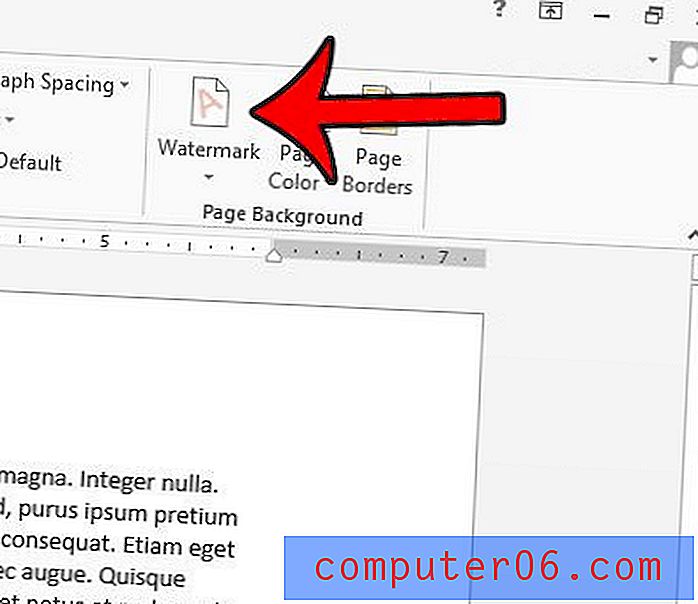
Korak 4: Kliknite gumb Ukloni vodeni žig na dnu izbornika.
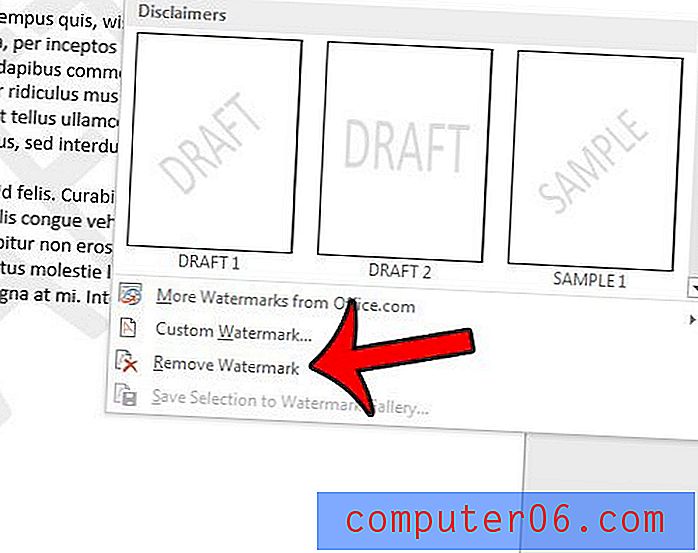
Ako ovo ne ukloni vaš vodeni žig, morat ćete ga ručno ukloniti. To možete učiniti dvostrukim klikom unutar dijela zaglavlja dokumenta (prazan odjeljak na vrhu stranice). Zatim možete postaviti pokazivač iznad vodenog žiga (pojavit će se četverosmjerna strelica) i zatim kliknite vodeni žig da biste ga odabrali. To bi trebalo izgledati kao na slici ispod -
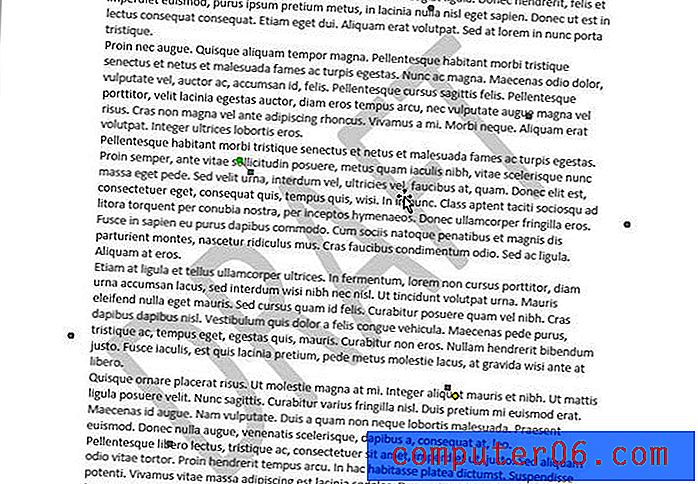
Zatim možete pritisnuti tipku Delete ili Backspace na tipkovnici da biste izbrisali vodeni žig.
Postoji li slika u vašem dokumentu koju treba obrezati, ali ne želite da se kroz gnjavažu u drugom programu? Saznajte kako obrezati sliku u programu Word 2013 pomoću zadanih alata za slike sadržanih u programu.